Học tin học cấp tốc tại thanh hóa
Bạn cảm thấy khá mệt mỏi vì thanh fx trong excel tự dưng biến mất? Nguyên nhân tại sao và cách khắc phục như thế nào? Chúng ta cùng tìm hiểu nhé!
1.Nguyên nhân thanh fx trong Excel không hiển thị
Bạn đừng vội lo lắng nếu như không thấy thanh fx này đâu. Bởi đây không phải là một sự cố mà lý do là bởi bạn đã vô tình ẩn thanh công cụ Excel formula bar này. Các bước để ẩn thanh fx trong Excel chính là:
Bước 1:
Tại Excel đang mở, bạn nhấn vào tab View > Tìm đến khu vực Show.
Bước 2:
Bỏ chọn ô Formula Bar.
-
Hướng dẫn cách hiển thị khi mất thanh fx trong Excel
Cách hiện thanh fx trong Excel rất đơn giản. Sau đây là bước thực hiện chi tiết đối với từng phiên bản.
2.1Cách hiện thanh fx trong Excel 2016, 2013 và Excel 2010
Bước 1:
Tại file Excel không có thanh fx, bạn nhấn vào tab View và tìm đến mục Show.
Bước 2:
Tick chọn vào ô Formula Bar là sẽ thấy thanh fx hiển thị.
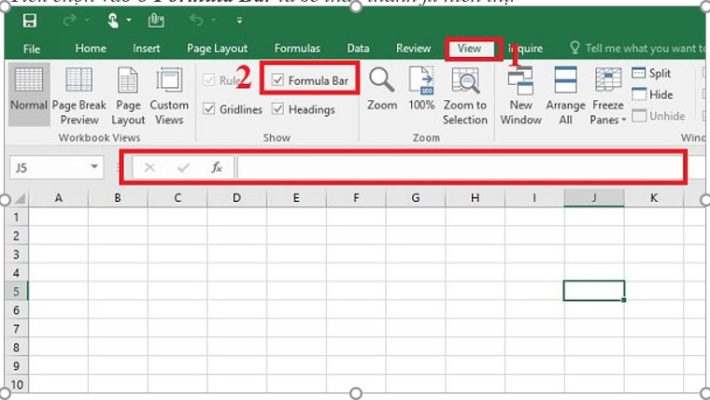
Ngoài ra, bạn cũng có thể bật thanh công cụ đặc biệt này bằng cách: Nhấn vào tab File > Options > Chọn tab Advanced trong danh sách bên trái > Tại mục Display ở khu bên phải, bạn tick chọn Show Formula bar > Bấm OK để lưu lại.
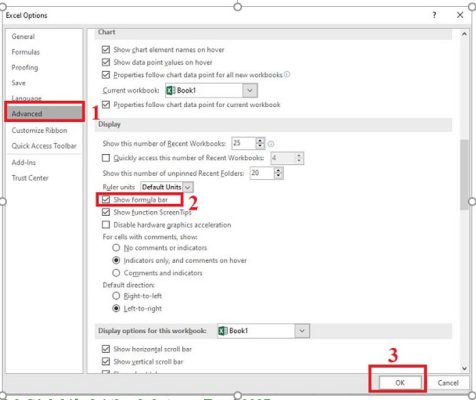
2.2 Cách hiện lại thanh fx trong Excel 2007
Đối với phiên bản Excel 2007, bạn sẽ tìm thấy Formula Bar trong tab View > Show/Hide. Hãy đảm bảo rằng Formula Bar được chọn để hiển thị thanh fx nhé!
2.3 Cách hiện lại thanh fx trong Excel 2003 và XP
Bước 1:
Người dùng cần nhấn chọn Tool > Options.
Bước 2:
Sau đó mới chọn vào thẻ View > Tìm đến mục Show rồi chọn Formula Bar là được.
Trên đây là cách hiển thị lại thanh fx trong excel, tin học ATC chúc các bạn ứng dụng thành công!

TRUNG TÂM ĐÀO TẠO KẾ TOÁN THỰC TẾ – TIN HỌC VĂN PHÒNG ATC
DỊCH VỤ KẾ TOÁN THUẾ ATC – THÀNH LẬP DOANH NGHIỆP ATC
Địa chỉ:
Số 01A45 Đại lộ Lê Lợi – Đông Hương – TP Thanh Hóa
( Mặt đường Đại lộ Lê Lợi, cách bưu điện tỉnh 1km về hướng Đông, hướng đi Big C)
Tel: 0948 815 368 – 0961 815 368

Địa chỉ học tin học văn phòng thực hành tốt nhất tại Thanh Hóa
Địa chỉ học tin học văn phòng thực hành tốt nhất ở Thanh Hóa


